L'ottima cosa di GoPro è che ti permette di catturare video incredibili e di alta qualità ogni volta che vuoi. Se desideri scaricare, trasferire e caricare video GoPro sul tuo Mac, Windows, iPhone, Android e Instagram, sei nel posto giusto. Condivideremo dettagli e passaggi che ti permetteranno di scaricare facilmente i video GoPro.
Parte 1: Come trasferire, caricare e scaricare video GoPro su Mac?
Supponiamo che tu voglia visualizzare i video GoPro sul tuo Mac, continua a leggere per sapere come farlo. Condivideremo quattro semplici passaggi che ti permetteranno di trasferire video GoPro senza problemi. Segui le soluzioni di seguito riportate.
Soluzione 1: usare Quick
Passaggio 1: verifica se sul tuo Mac è installato Quick. In caso contrario, scaricalo prima sul computer.
Passaggio 2: ora estrai il cavo USB e collega il Mac alla videocamera GoPro tramite quel cavo USB.
Passaggio 3: una volta collegata la videocamera GoPro, avvia Quick sul computer. Dopo averlo avviato, vedrai l'opzione Importa file. Clicca sull'opzione Importa file per iniziare a importare tutti i video dalla videocamera GoPro al Mac.

Soluzione 2: usare un adattatore SD
Passaggio 1: se hai già un adattatore SD, inserisci con cura la scheda SD della tua GoPro all'interno dell'adattatore SD.
Passaggio 2: prendi l'adattatore e inseriscilo nello slot dell'adattatore SD. Dovrebbe essere su entrambi i lati.
Passaggio 3: dovrai avviare la finestra del Finder. Dopo averlo avviato, cerca la scheda SD.
Passaggio 4: fai doppio click per aprire la scheda SD. Vedrai due opzioni lì, una è DCMI e la seconda è MICS. Devi selezionare DCMI.

Passaggio 5: clicca sulla cartella 100GOPRO che vedi sullo schermo. Se vedi 101GOPRO/102GOPRO, clicca su quell'opzione.

Passaggio 6: tutto pronto e ora puoi iniziare a importare foto dalla scheda SD GoPro al tuo PC Mac.
Soluzione 3: usare la funzione di acquisizione automatica delle immagini
Passaggio 1: collega il dispositivo GoPro al tuo Mac e vedrai immediatamente la notifica di Image Capture.
Passaggio 2: seleziona tutti i file che desideri trasferire sul tuo PC Mac. Se desideri trasferire tutte le immagini, seleziona l'opzione Importa tutto.
Soluzione 4: usare la funzione Image Capture-Manual
Passaggio 1: proprio come la soluzione precedente, collega il tuo dispositivo GoPro al tuo PC Mac. Se non vedi automaticamente il messaggio pop-up, devi prima selezionare la lente d'ingrandimento. L'opzione sarà nell'angolo in alto a destra.
Passaggio 2: vedrai la sezione Spotlight. Puoi digitare iPhoto o Cattura immagine. Una volta terminato, puoi iniziare a importare tutti i file.

Parte 2. Come scaricare, trasferire e caricare video GoPro su Windows
Per gli utenti Windows, se vuoi ottenere video GoPro, qui in questa parte, parleremo di come scarica, trasferisci e carica facilmente i video GoPro su Windows. Puoi provare uno dei quattro diversi modi per importare i video.
Soluzione 1: tramite lettore di schede SD: la soluzione più veloce
Passaggio 1: per prima cosa, rimuovi la scheda SD dal dispositivo GoPro.
Passaggio 2: puoi inserire la scheda SD in un lettore di schede SD o in un lettore di schede USB, qualunque cosa tu abbia.
Passaggio 3: inserisci il lettore di schede USB o l'adattatore per schede SD, che contiene la scheda SD, nel tuo computer Windows.
Passaggio 4: c'è un piccolo messaggio pop-up che mostra le proprietà della tua scheda SD. In caso contrario, vai su "Questo PC". Dovresti vedere l'opzione della scheda SD. Vedrai due cartelle, MISC e DCIM.
Passaggio 5: clicca sulla cartella DCIM e aprirla. Trascina e rilascia i file da scaricare, trasferire o caricare sul tuo computer Windows.
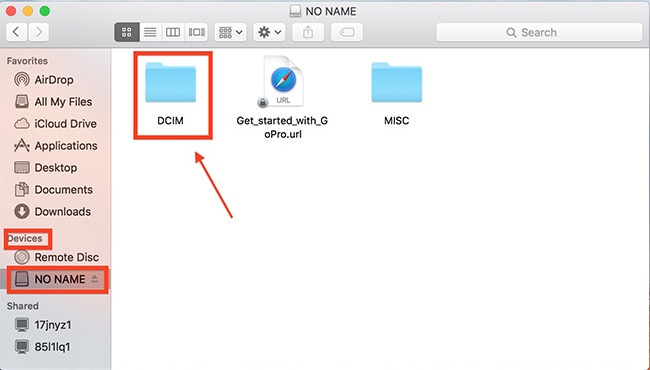
Soluzione 2: avvia Quick
Passaggio 1: usa un cavo USB per collegare il dispositivo GoPro al tuo computer Windows. Scarica veloce.
Passaggio 2: ora avvia Quick sul tuo computer Windows.
Passaggio 3: clicca sull'opzione Importa file per iniziare a importare i file dal tuo dispositivo GoPro al tuo PC Windows.
I lettori potrebbero notare che questa opzione è disponibile per HERO7 Black e modelli precedenti.
Soluzione 3: automatico con avvio automatico
Passaggio 1: collega la videocamera GoPro al computer. Durante la connessione, vedrai un messaggio che ti chiede di agire e decidere cosa vorresti fare.

Passaggio 2: è necessario aprire il dispositivo. Questo ti consentirà di visualizzare tutti i file con Esplora file.

Passaggio 3: scegli l'importazione di foto e video. Vedrai la schermata con tutti i file. Scegli i file che vuoi trasferire.

Soluzione 4: manualmente con Esplora file
Passaggio 1: scegli Apri dispositivo per visualizzare tutti i file. Verrà avviato Esplora file. Quando vedi la tua videocamera GoPro, fai doppio click su di essa.

Passaggio 2: è necessario fare doppio click sull'opzione del volume del disco del client GoPro.

Passaggio 3: apri DCIM. Quindi accedi alla cartella GoPro. Ora copia i file e trasferiscili, scaricali o caricali sul tuo computer Windows.

Parte 3. Come scaricare, trasferire e caricare video GoPro su iPhone
A volte, potresti voler trasferire caricare video GoPro direttamente sul tuo iPhone. Abbiamo alcune soluzioni che ti permetteranno di trasferire, scaricare e caricare video GoPro direttamente sul tuo iPhone.
Soluzione 1: trasferisci i video GoPro su iPhone tramite iTunes
Passaggio 1: per prima cosa. Dovrai collegare il tuo dispositivo GoPro al computer e trasferire i file sul tuo computer per questa soluzione.
Passaggio 2: scarica l'ultima versione di iTunes. Visita Preferenze e poi Dispositivi. Successivamente, scegli iPhone da sincronizzare automaticamente.
Passaggio 3: premi la scheda File. Lo vedrai sulla barra degli strumenti. Quindi devi prima cliccare su File e quindi aggiungere una cartella alla Libreria. Questo ti consentirà di aggiungere i video GoPro alla tua libreria di iTunes dal tuo computer.

Passaggio 4: una volta visualizzati i video del tuo dispositivo GoPro, devi premere l'icona dell'iPhone. Successivamente, vai su Impostazioni, quindi viene visualizzato il riepilogo, quindi Film e successivamente Sincronizza film. Clicca sull'opzione Applica alla fine per avviare il processo di sincronizzazione.

Soluzione 2: caricare un video di GoPro su iPhone tramite iCloud
Passaggio 1: con un cavo USB, collega il tuo dispositivo GoPro al computer. Il computer rileverà il tuo dispositivo GoPro come un'unità esterna.
Passaggio 2: apri un browser e avvia iCloud.com. Usa le tue credenziali Apple e accedi.
Passaggio 3: ora clicca su iCloud Drive. Quindi premi l'icona della nuvola. Vai avanti e seleziona tutti i video dalla cartella di archiviazione di GoPro per trasferirli sul tuo iPhone.
Passaggio 4: una volta individuati i file, fai semplicemente clic su apri. Inizierà il processo di caricamento dei video su iCloud Drive.

Soluzione 3: trasferisci i file in modalità wireless sul tuo iPhone
Passaggio 1: scarica e avvia l'applicazione GoPro sul tuo iPhone e premi l'icona della fotocamera nell'angolo sinistro.
Passaggio 2: clicca su "Aggiungi una videocamera" per scegliere il nome della videocamera GoPro.
Passaggio 3: attiva "La tua fotocamera" e "La mia fotocamera". Successivamente, è necessario selezionare "Connetti nuovo dispositivo".

Passaggio 4: attiva il Wi-Fi e successivamente aggiungi la password. Una volta che il tuo dispositivo è connesso al Wi-Fi, vedrai che il tuo gadget GoPro è accessibile sull'applicazione GoPro. Premi "Procedi" per associare GoPro al tuo gadget iPhone.
Passaggio 5: premi il pulsante multimediale GoPro per controllare tutti i contenuti multimediali registrati sulla videocamera che hai ripreso e risparmiato.
Passaggio 6: clicca sul pulsante di modifica e seleziona i documenti video da spostare su iPhone. Dopo la conferma, le registrazioni GoPro saranno su iPhone per essere guardate in seguito.
Soluzione 4: trasferire video GoPro utilizzando Wondershare UniConverter
Passaggio 1: trasferisci prima i file dalla tua GoPro al tuo PC. Collega il tuo iPhone usando un cavo USB.
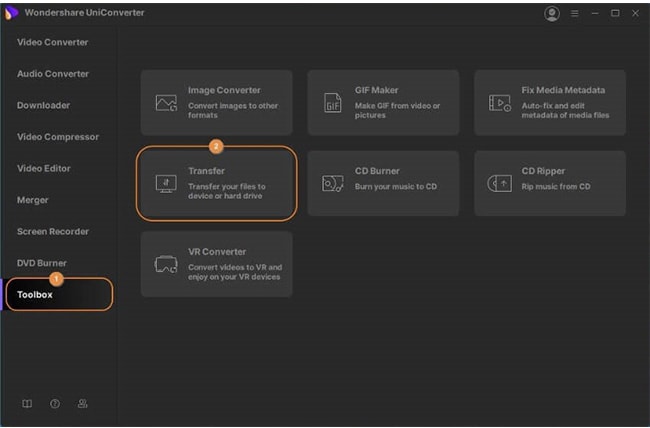
Passaggio 2: per accedere allo schermo dell'iPhone, dovrai aggiungere la password e premere l'opzione di attendibilità sullo schermo del tuo computer. Wonderdshare UniConverter rileverà automaticamente il dispositivo e lo collegherà.
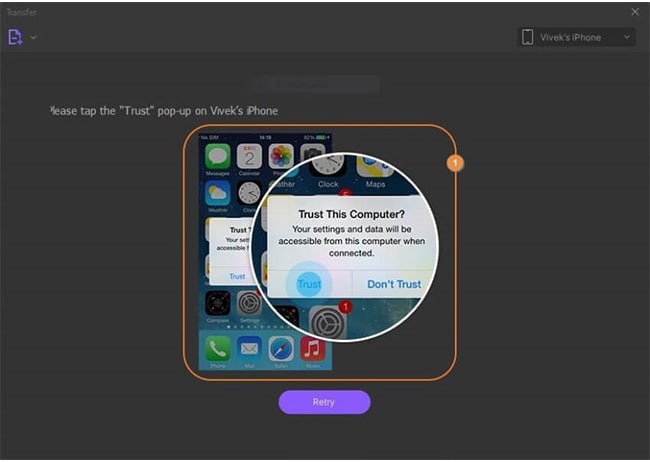
Passaggio 3: guarda i video che desideri trasferire sul tuo iPhone. Clicca sull'opzione Aggiungi o trascina file qui.
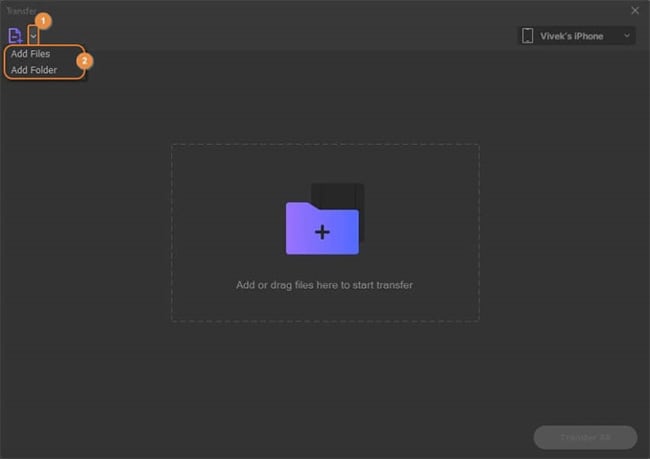
Passaggio 4: dopo aver aggiunto i file, vedrai l'opzione di trasferimento accanto al file video. Clicca su quello e inizierà il processo di trasferimento.

Parte 4. Come scaricare, trasferire e caricare video GoPro su un telefono Android
GoPro ha completamente cambiato il modo in cui le persone vedevano il mondo. Poiché utilizzerai GoPro per catturare momenti diversi, ecco quattro modi diversi per trasferire facilmente i video GoPro su Android.
Soluzione 1: tramite l'app GoPro
Passaggio 1: visita l'app store e scarica GoPro.
Passaggio 2: collega il tuo dispositivo Android con la videocamera GoPro. Tutti i file inizieranno a essere scaricati e trasferiti.
Soluzione 2: tramite schede SD
Passaggio 1: apri la galleria e vai alla cartella GoPro.
Passaggio 2: ora tieni premuta la miniatura per iniziare il processo di selezione multipla.
Passaggio 3: seleziona i video o le foto che desideri trasferire.
Passaggio 4: vedrai tre punti, cliccaci sopra e seleziona sposta all'album.

Passaggio 5: Crea album sarà la tua prossima selezione. Aggiungi un nuovo nome all'album e clicca su crea.
Soluzione 3: usa il tasto rapido
Passaggio 1: inserisci la microSD nel tasto rapido.
Passaggio 2: inserisci la chiavetta USB per Quick Key nel dispositivo Android.
Passaggio 3: seleziona l'opzione Star Pairing, quindi scegli la scheda SD GoPro.
Passaggio 4: una volta accoppiata GoPro, puoi procedere e iniziare a trasferire e scaricare i file GoPro sul tuo dispositivo Android.
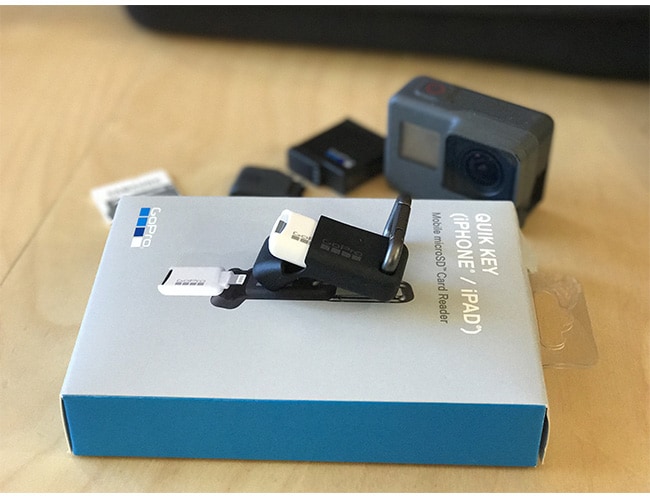
Soluzione 4: usare una MicroSD
Passaggio 1: spegni sia il dispositivo GoPro che lo smartphone.
Passaggio 2: estrai la scheda SD dal dispositivo GoPro, inseriscila nel tuo dispositivo Android. Accendi il telefono.
Passaggio 3: vai su Galleria e poi su Album. Cerca file GoPro.
Passaggio 4: seleziona i file che desideri copiare sul Drive interno del tuo telefono.

Parte 5. Come caricare video GoPro su Instagram
La condivisione dei tuoi video GoPro su Instagram ora può essere eseguita direttamente. Instagram è il posto migliore per caricare i tuoi video GoPro. Ecco come devi farlo.
Passaggio 1: avvia l'app GoPro. Sfoglia i file che desideri caricare. Tocca i file uno per uno.

Passaggio 2: vedrai un'icona di condivisione sull'app. Clicca su quello e vedrai più piattaforme di social media in cui puoi condividere i tuoi file. Seleziona Instagram. Puoi tagliare il video se vuoi. Ed è così che puoi condividere il tuo fantastico momento GoPro con tutti.
Parte 6. Come riparare i video GoPro danneggiati?
Se mai ti imbatti in video GoPro danneggiati, puoi utilizzare Wondershare Repairit Software di riparazione video per risolvere rapidamente il problema. Può riparare più formati video, come MP4, FLV, MKV, MTS, M2TS, MOV, ecc. Ecco le istruzioni passo passo per iniziare con il processo di riparazione video.
Ripara online video GoPro danneggiati
Visita Wondershare Repairit Online versione di riparazione video. Quindi carica il video GoPro danneggiato per ripararlo online. È sicuro e gratuito, non richiede registrazione.
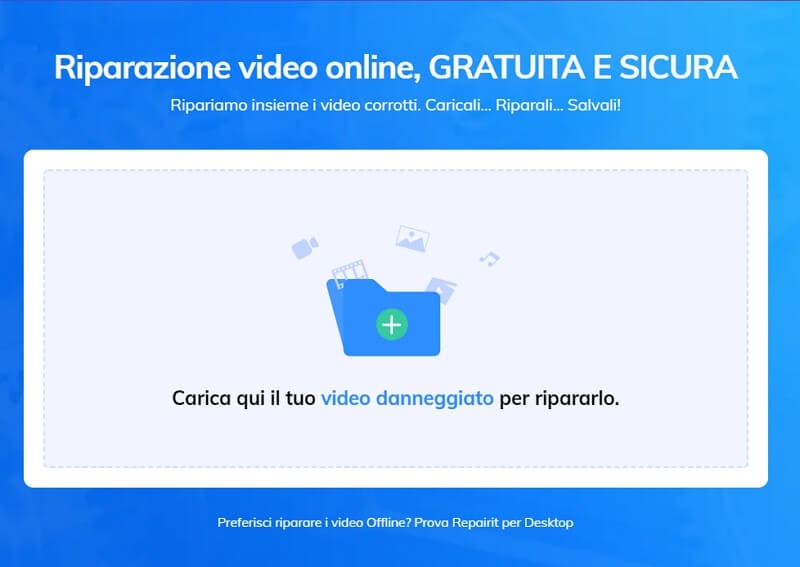
Ripara video GoPro danneggiati sul tuo computer
Passaggio 1: scarica il software di riparazione video Wondershare Repairit
Per prima cosa, scarica il software di riparazione video Wondershare Repairit sul tuo computer. Puoi scaricare questo strumento sia per Mac che per Windows.
Una volta scaricato e installato. Avvia lo strumento sul tuo computer. Vedrai l'opzione "Aggiungi". Clicca su quello per iniziare ad aggiungere i video GoPro corrotti.
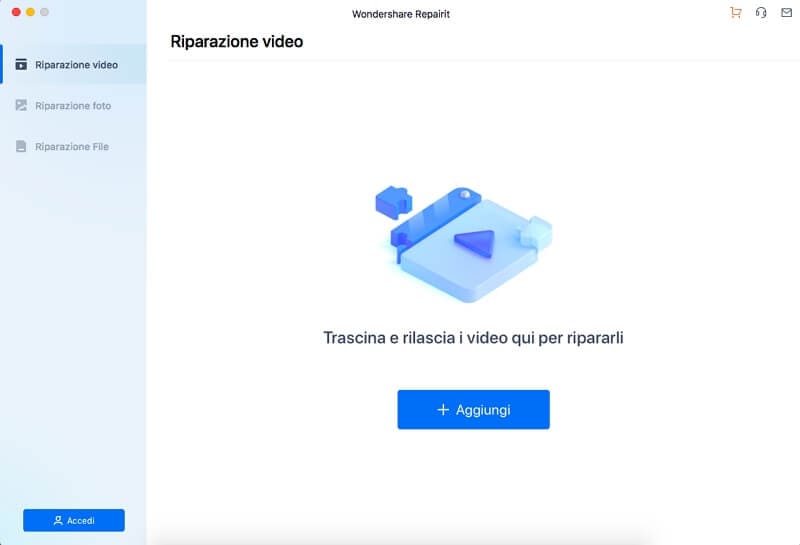
Passaggio 2: inizia la riparazione
Vedrai l'opzione "Ripara". Clicca su di esso e lo strumento prima analizzerà e quindi riparerà il file.
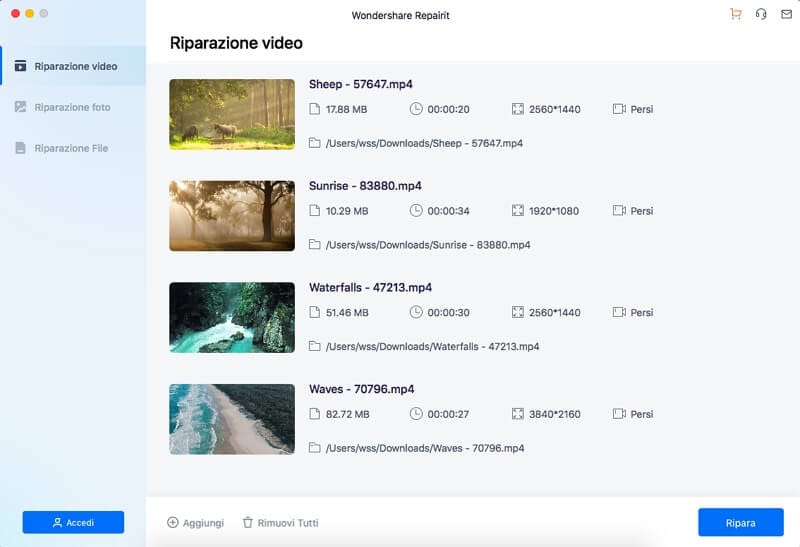
Passaggio 3: visualizza in anteprima il video riparato e clicca sull'opzione di salvataggio.
Una volta che i file sono stati riparati, devi cliccare sull'opzione "OK". Cliccare sull'opzione "Anteprima" per dare un'occhiata al file. Se sei soddisfatto, clicca su Salva ora per salvare il File.
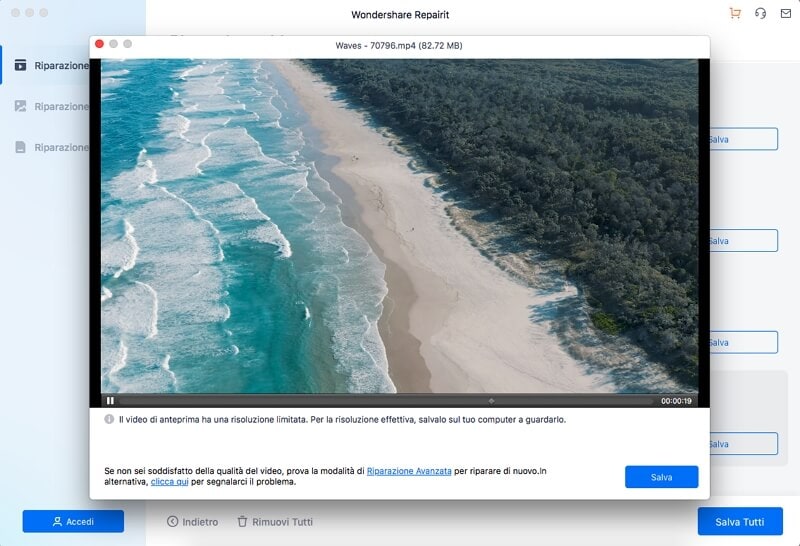
Conclusioni:
I video GoPro possono essere facilmente trasferiti, scaricati e caricati ovunque tu voglia se conosci i passaggi corretti. Ora sai quale strumento utilizzare per chi cerca una soluzione eccellente per riparare i propri video GoPro danneggiati. Il software di riparazione video Wondershare Repairit è facile da usare e affidabile. Quindi, vai avanti e ripara i file GoPro, se necessario, o caricali direttamente.
Anche le persone chiedono
-
1. GoPro è migliore dell'iPhone?
iPhone può sicuramente catturare ottime foto; tuttavia, le videocamere GoPro sono avanzate. Dipende anche in gran parte da come vuoi che siano le tue foto. Ad ogni modo, GoPro ti fornirà una fotocamera migliore. -
2. Posso usare GoPro per Facebook dal vivo?
Sì, è in grado di utilizzare GoPro per Facebook live. I passaggi sono i seguenti.
Passaggio 1: scarica l'app GoPro e avviala sul telefono. Al termine, collega la videocamera.
Passaggio 2: dall'elenco delle videocamere di GoPro, devi cercare la videocamera e selezionarla.
Passaggio 3: con l'aiuto delle istruzioni, accoppia il telefono app con GoPro.
Passaggio 4: vai all'app Live4 e premi l'icona "+" accedi utilizzando il tuo ID Facebook.
Passaggio 5: Concedi le autorizzazioni che vedi. Vedrai alcune opzioni in alto, clicca sull'opzione GoPro; puoi selezionare lo streaming live e lo streaming live del tuo video GoPro. -
3. Qual è la migliore fotocamera per Facebook Live?
Dal momento che si tratta di Facebook Live, una delle migliori opzioni da scegliere è GoPro Hero7. -
4. Come posso migliorare i miei filmati GoPro?
Assicurati di aggiornare la tua videocamera GoPro. Deve avere il software più recente. È così che la tua fotocamera funzionerà in modo ottimale. Inoltre, assicurati che sia privo di sbavature.
 100% sicuro e download gratuito
100% sicuro e download gratuito
